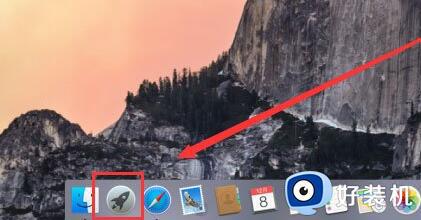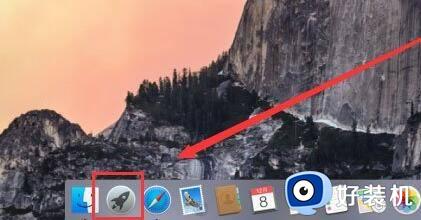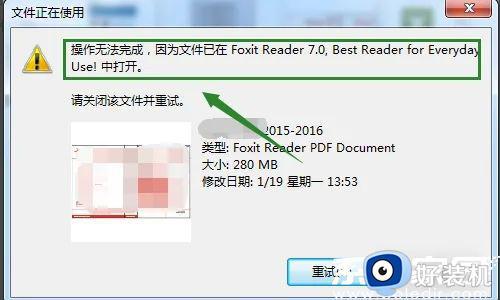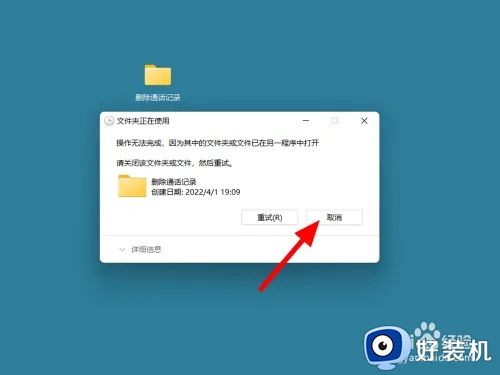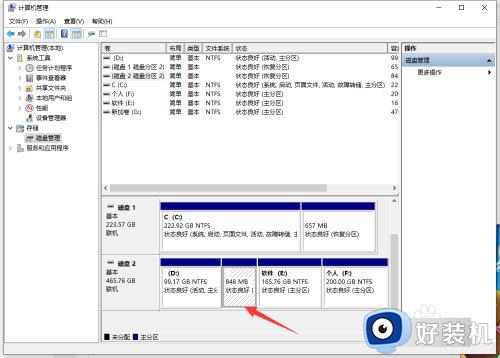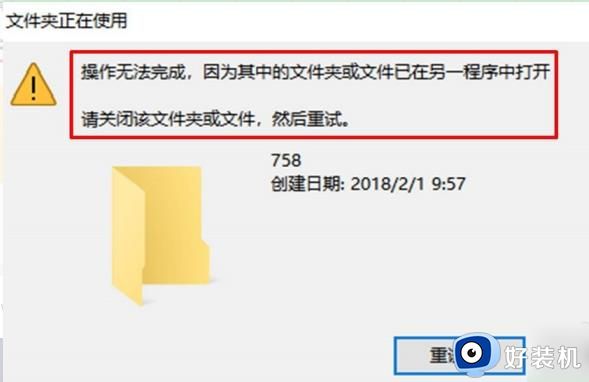电脑双系统怎么删除一个 电脑双系统删除另一个系统的方法
时间:2022-03-13 11:32:04作者:huige
很多人为了体验多个系统,就会在电脑中安装双系统来使用,使用一段时间之后,可能想要删除其中一个系统,但是很多人不知道要如何操作,那么电脑双系统怎么删除一个呢?针对这个问题,本文就给大家分享一下电脑双系统删除另一个系统的方法吧。
具体步骤如下:
1、进入win10系统中,我们在键盘上同时按下“Win+R”快捷键调出运行。在运行输入框中输入“msconfig”命令,并点击确定。
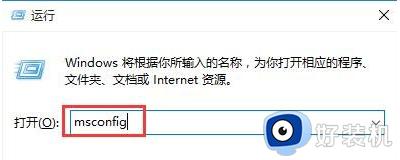
2、在系统配置窗口中,切换到引导选项卡中。我们选择windows 7选项,点击删除按钮。
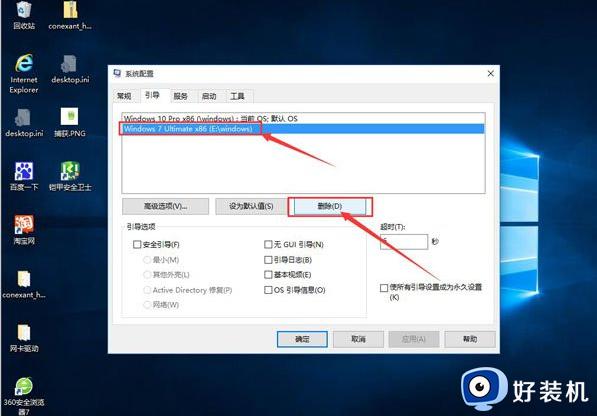
3、弹出提示框口,我们点击退出而不重新启动(X)按钮。
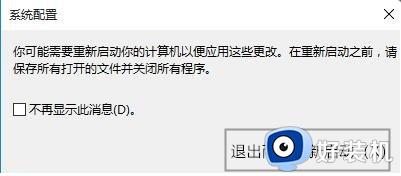
4、接着打开此电脑,右键单击安装win7所在的磁盘,点击格式化。
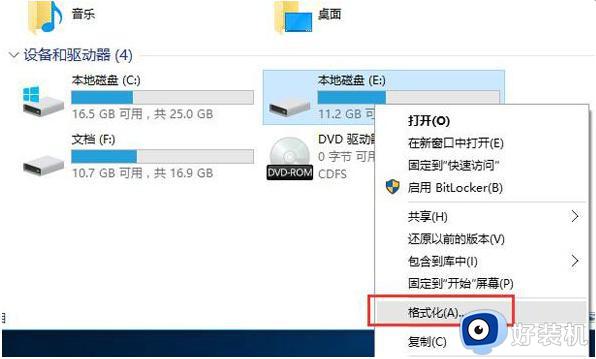
5、在弹出的窗口中会显示该磁盘的相关信息,确认后点击开始按钮即可。
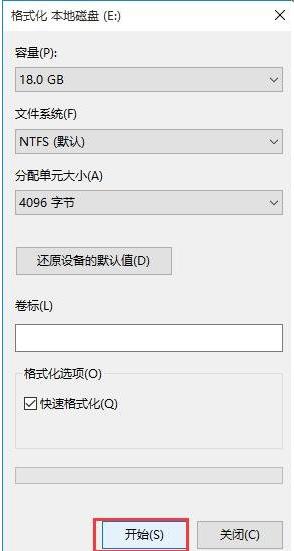
6、再弹出一个提示框,点击确定按钮进行格式化。
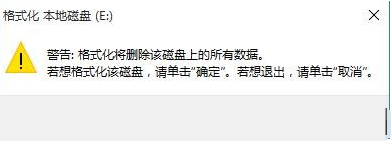
7、最后格式化完毕,点击确定按钮即可。
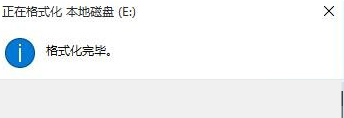
以上给大家讲解的就是电脑双系统怎么删除一个的详细内容,按照上面的方法就可以成功删除了,有相同需要的小伙伴们可以试试吧。